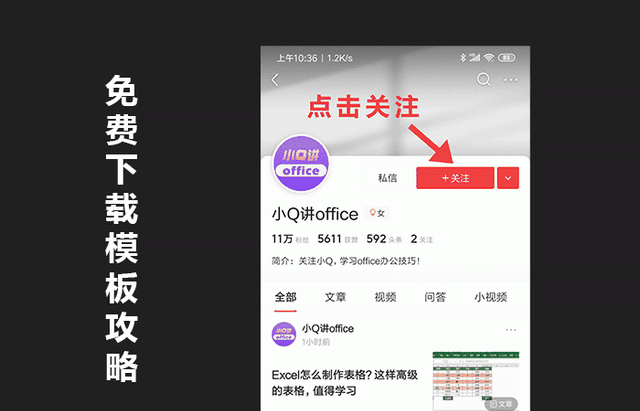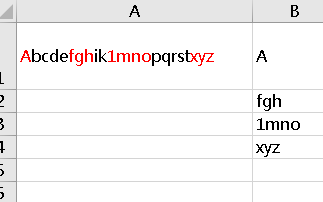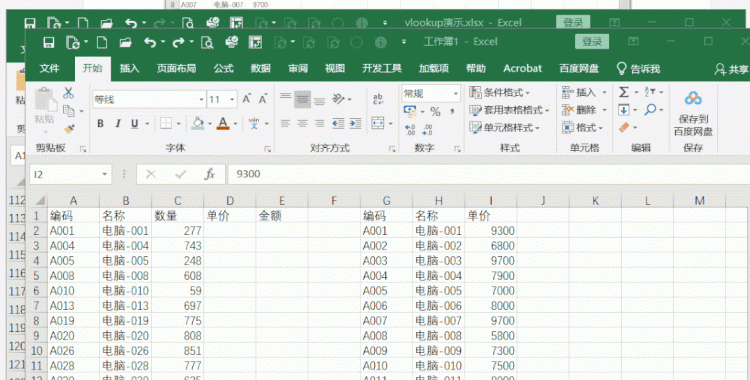作为一个整天对着电脑上班族来说,excel表格大家都应该接触过,但是很多伙伴接触不多,对excel表格不熟练,经常会在制作表格中遇到很多问题,下面给大家分享6个超实用的excel表格技巧。

1、快速填充序号
如果要填充一样的编号,直接下拉拖动即可,如果是要填充排序的编号,拖动的同时,按下Ctrl键就能快速按顺序编号填充。
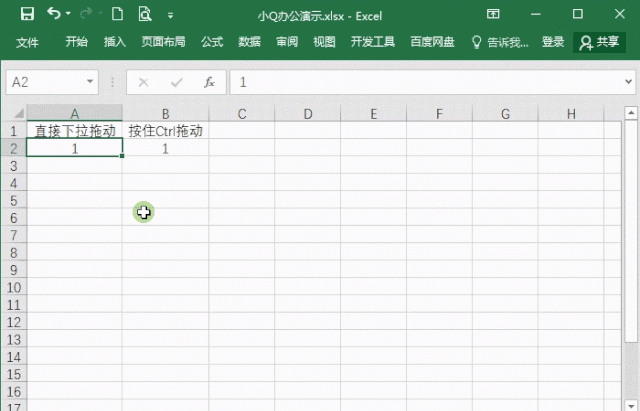
2、快速调整表格行高列宽
Excel表格不规范,排列不整齐,有的文字被遮挡?选中所有列宽后,双击边线,就能根据内容自动调整列宽,实现批量调整。
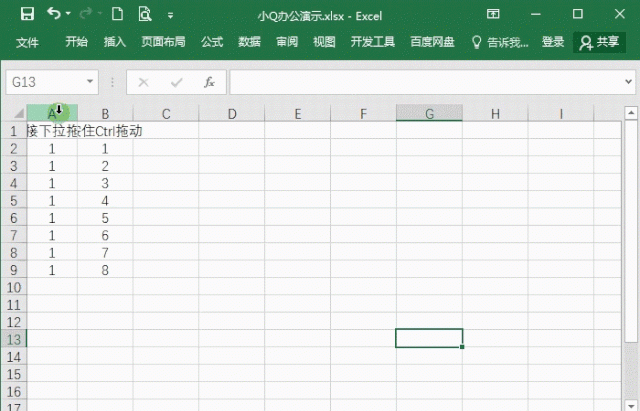
3、一键求和
要对表格求和,总是用使用sum函数?用快捷Alt+=就能一键完成所有行和列的求和。
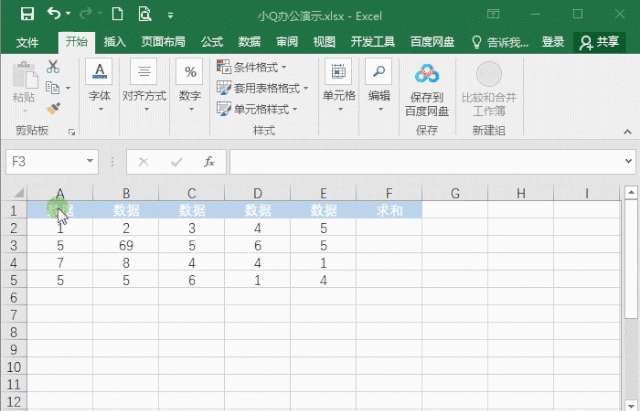
4、快速删除空白行
表格中很多空白行,难道还要一行一行去删除?选中所有内容区域,Ctrl+G打开定位条件,选择空值-确定,再右键选择删除-删除整行。
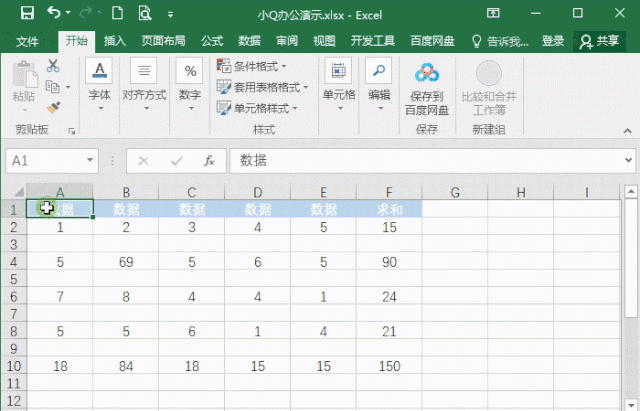
5、快速选择数据
数据很长,拖动选中数据影响效率,利用快捷键Ctrl+Shift+方向键,就能快速选中数据。

6、快速找出重复值
表格上的数据有重复,如何快速找出重复内容呢?选中表格后,点击条件格式-突出显示单元格规则-重复值,确定即可。

以上就是今天分享的excel表格制作的一些技巧,希望可以帮助到你!